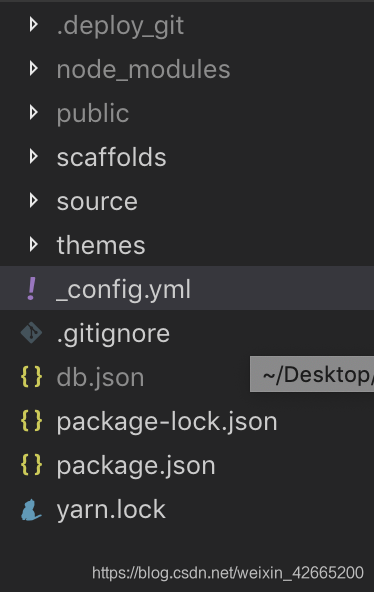作为一名从事web好几年的我来说,喜欢用一些东西来记录自己平时遇到的问题,像是csdn、简书,这些都属于第三方网站,有一个自己专属的空间最好不多了,今天跟大家分享一下免费使用hexo搭建属于自己的免费博客,下面咱们开始搭建吧。
一:前言
该博客用的是Hexo框架,基于Node.js,搭建博客首先需要有一个GitHub账号并且配置了SSH Keys(申请步骤这里就不介绍了,网上教程很多),然后在GitHub里创建一个名为username.github.io的仓库,还需要安装Git、安装Node.js、安装Hexo
二:准备开始
1.首先创建一个github仓库
创建一个名为username.github.io的仓库
在GitHub中新建仓库相信你们都会,点击New repository创建,注意:仓库名称一定是username.github.io这种格式,username替换一个你喜欢的名字
下图之所以会报红,是因为我已经有了一个同样名字的仓库,所以不能再次创建。
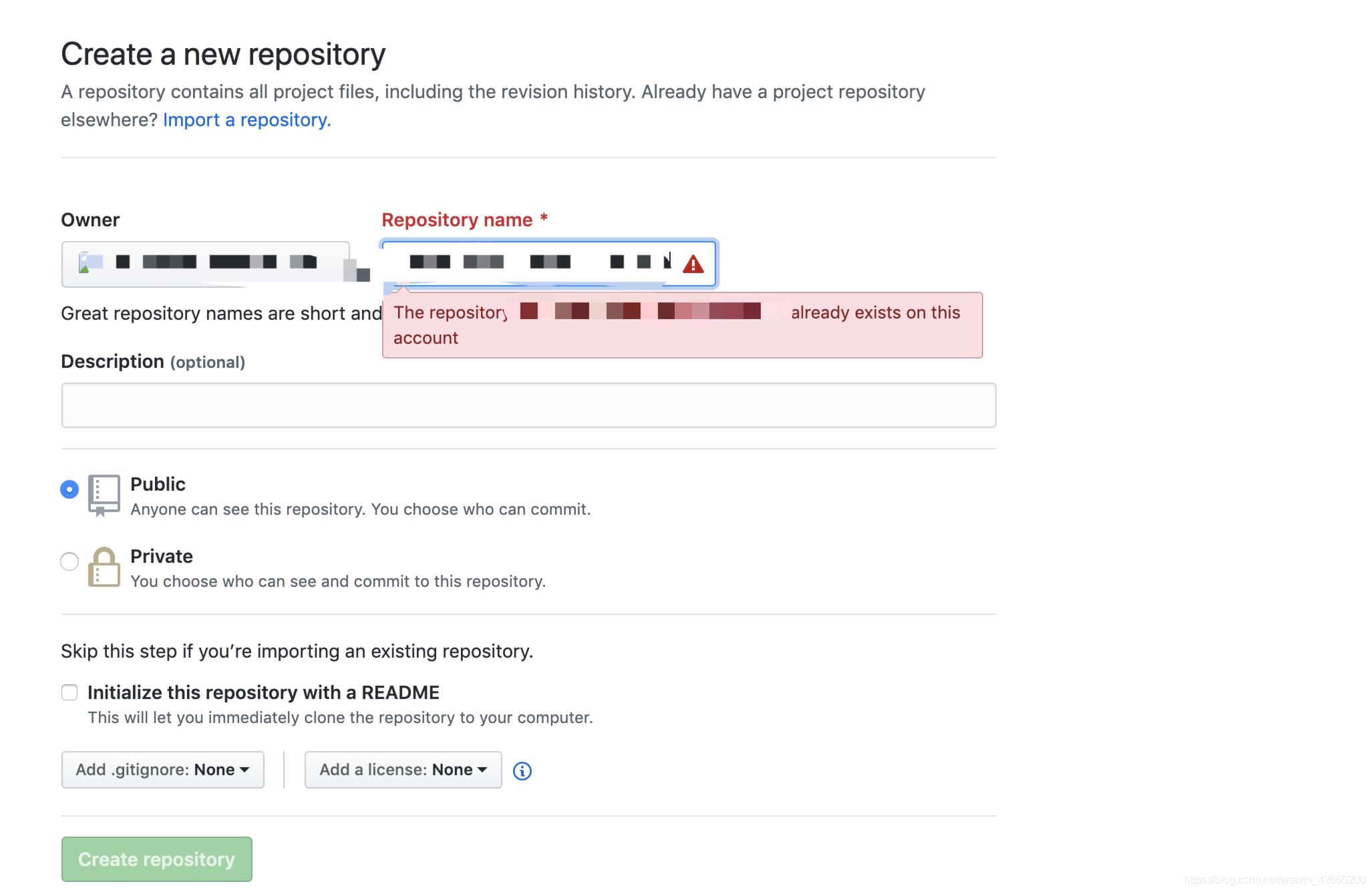
2 .安装git与node
相信看到这篇文章的小伙伴都已经安装完环境了,在这里就不多叙述了。
3.安装hexo
所有必备的程序安装完成以后,就可以时候用npm安装Hexo了。
$ npm install -g hexo-cli
三:建站
1.创建文件
安装完Hexo之后,在某个目录下新建一个文件夹命名为username(替换成你喜欢的名字),然后cd到username文件夹下
$ cd username
$ hexo init
$ npm install
执行完毕后你将看到在你刚创建的文件夹下会有很多资源
2.基础配置
接下来打开username下的_config.yml文件(上图中的第一个文件),修改一下里面几个关键的信息,修改完记得保存,注意:冒号后面要有空格。
title: 云锦书 //你博客的名字
author: 云锦书 //你的名字
language: zh-Hans //语言-简体中文
以上是三个关键信息,更多信息参考配置
3.主题安装
username下的themes文件夹中存放的是主题,默认的是landscape主题,如果你不喜欢可以安装其他主题。
NexT主题是一套简约的主题,是目前使用最火的一个主题,下面我们安装一下该主题,你也可参考安装NexT。
Hexo还有更多主题供你选择
- 安装Next主题:
$ cd username //进入到username文件夹下 $ git clone https://github.com/iissnan/hexo-theme-next themes/next - 启用NexT主题:
打开username下的_config.yml文件(上图中的第一个文件),找到theme字段将其值更改为next
- 验证主题
注意:每次切换主题之后、验证主题之前都要清除 Hexo 的缓存
开始验证:开始验证:启动Hexo本地服务器$ hexo clean //清除缓存$ hexo s然后你将会看到终端输出
INFO Hexo is running at http://localhost:4000 . Press Ctrl+C to stop.这行的意思是说你用浏览器打开 http://localhost:4000 便可看到你的博客了,这只是本地的测试,如果测试没问题就执行Ctrl+C退出去,此时该地址就不能访问了。
四:写文章
1.新建文章
$ hexo new layout title
2、生成静态文件
写完文章之后执行,来生成静态网页文件
$ hexo g //hexo generate的缩写
3、启动本地服务器
$ hexo s //hexo server的缩写
4、部署网站
安装部署工具
$ npm install hexo-deployer-git --save
安装完毕后打开username下的_config.yml文件,翻到最底部找到deploy节点编辑如下:
deploy:
type: git
repository: https://github.com/YoungerLi/youngerli.github.io.git
branch: master
其中https://github.com/YoungerLi/youngerli.github.io.git就是你GitHub中创建的仓库地址。
最后,部署网站
$ hexo d //hexo deploy的缩写
第一次执行这一步的时候会让你输入你的GitHub的用户名及密码,输入正确无误后执行完毕,任何人就可以访问 https://youngerli.github.io 进入你的博客了。
以后每次写完文章之后依次执行以下命令就可以发布更新了
$ hexo clean // 清除缓存 $ hexo g // 生成静态网页文件 $ hexo d // 将本地博客发布到github
五、更多
这样子下来咱们的博客网站已经基本差不多了,并且还有了一个主题,下片文章会说到,next主题的详细配置
来源:CSDN
作者:折剑出江湖
链接:https://blog.csdn.net/weixin_42665200/article/details/104632422